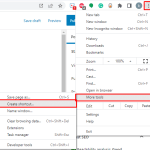Ο καθένας δημιουργεί ένα μενού συντόμευσης που σας βοηθά να ανοίξετε το αρχείο πιο εύκολα κάνοντας κλικ στο εικονίδιο. Στο Google Chrome, μπορείτε να δημιουργήσετε μια συντόμευση για τον αγαπημένο σας ιστότοπο ή τον ιστότοπο που χρησιμοποιείτε συχνά. Δημιουργώντας μια συντόμευση για έναν ιστότοπο, μπορείτε να έχετε γρήγορη πρόσβαση σε αυτόν. Μπορείτε να δημιουργήσετε μια συντόμευση για τον ιστότοπο από το πρόγραμμα περιήγησης Chrome σε υπολογιστή και κινητό.
Το περιεχόμενο αυτού του σεναρίου δημιουργείται αυστηρά για εκπαιδευτικούς σκοπούς. Η χρήση γίνεται με δική σας ευθύνη.
Πώς να δημιουργήσετε μια συντόμευση επιφάνειας εργασίας στο Google Chrome
(1) Εκκινήστε το Google Chrome στον υπολογιστή σας.
(2) Μεταβείτε στον ιστότοπο που προσθέτετε στη συντόμευση.
(3) Κάντε κλικ στο εικονίδιο με τις τρεις τελείες στην επάνω δεξιά γωνία.
(4) Επιλέξτε την επιλογή Περισσότερα εργαλεία και κάντε κλικ στην επιλογή Δημιουργία συντόμευσης .
(5) Μετονομάστε τον ιστότοπο εάν θέλετε και κάντε κλικ στο κουμπί Δημιουργία για να αποθηκεύσετε τη συντόμευση του ιστότοπου.
(6) Η συντόμευση θα αποθηκευτεί στην επιφάνεια εργασίας σας.
(7) Όταν κάνετε κλικ στο εικονίδιο Συντόμευσης στον υπολογιστή Windows ή Mac, θα ανοίξει απευθείας την ιστοσελίδα.
(8) Σημειώστε την επιλογή Άνοιγμα ως παραθύρου για να ανοίξετε τη συντόμευση ως παράθυρο.
Πώς να διαχειριστείτε τις συντομεύσεις στο Chrome
Μπορείτε να διαχειριστείτε τις συντομεύσεις ευκολότερα στο Chrome προσθέτοντάς τις στη γραμμή εργασιών ή αξιολογώντας έναν φάκελο συντομεύσεων.
Μετακίνηση συντομεύσεων στη γραμμή εργασιών : Επιλέξτε μια συντόμευση από την επιφάνεια εργασίας και σύρετέ τη στη γραμμή εργασιών του υπολογιστή σας για να μετακινήσετε τις συντομεύσεις στη γραμμή εργασιών. Με αυτόν τον τρόπο, θα έχετε γρήγορη πρόσβαση στον ιστότοπο.
Μετακίνηση συντομεύσεων στο φάκελο : Ανοίξτε το φάκελο στον οποίο θέλετε να τοποθετήσετε τη συντόμευση. Σύρετε και αποθέστε το σύνδεσμο URL στο φάκελο.
Η προσθήκη σελιδοδεικτών στο Chrome είναι επίσης μια συντόμευση για γρήγορη πρόσβαση στον ιστότοπο. Επιπλέον, μπορείτε εύκολα να προσθέσετε ή να διαγράψετε έναν σελιδοδείκτη στο Chrome σε λιγότερο από ένα λεπτό.
Πώς να δημιουργήσετε μια συντόμευση στο Google Chrome [Android]
(1) Ανοίξτε το πρόγραμμα περιήγησης Chrome στο smartphone Android.
(2) Πατήστε τη γραμμή αναζήτησης και μεταβείτε στον ιστότοπο που προσθέτετε στη συντόμευση.
(3) Κάντε κλικ στο εικονίδιο με τις τρεις τελείες στην επάνω δεξιά γωνία.
(4) Επιλέξτε Προσθήκη στην αρχική οθόνη . Εάν δεν μπορείτε να βρείτε το κουμπί Προσθήκη στην αρχική οθόνη, φροντίστε να ενημερώσετε το πρόγραμμα περιήγησης Chrome .
(5) Μετονομάστε τον ιστότοπο και πατήστε το κουμπί Προσθήκη για να αποθηκεύσετε τη συντόμευση του ιστότοπου στο κινητό σας.
(6) Τώρα, μπορείτε να προβάλετε τον αποθηκευμένο ιστότοπο στην αρχική οθόνη του κινητού σας.
Διαβάστε επίσης :Πώς να χρησιμοποιήσετε το ChatGPT στο Chrome
FAQ
1. Ποια είναι η συντόμευση για να ανοίξετε μια νέα καρτέλα στο Chrome;
Πατήστε Crtl+T στο πληκτρολόγιό σας για να ανοίξετε τη νέα καρτέλα στο πρόγραμμα περιήγησης Chrome.
2. Πώς μπορώ να δημιουργήσω συντομεύσεις στο Google Chrome από το iPhone μου;
Δεν μπορείτε να δημιουργήσετε μια συντόμευση ιστότοπου για το Google Chrome από τα iPhone και τα iPad σας.